Ativar encaminhamento de porta para o TP-Link TL-WR940N
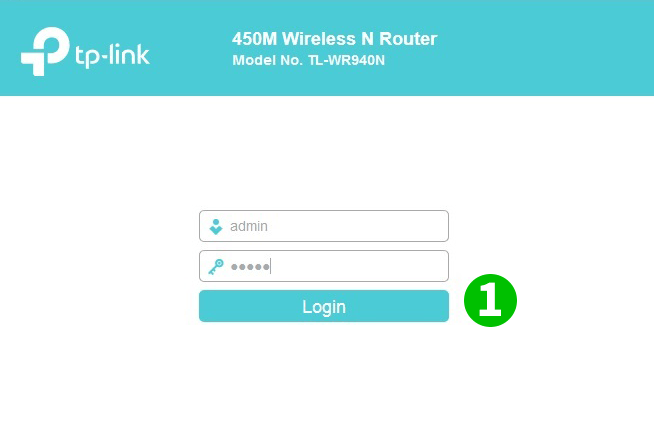
1 Entre no seu roteador com seu nome de usuário e senha (IP padrão: 192.168.0.1 - nome de usuário/senha padrão: admin/admin)

2 Clique em $ " Forwarding " $ e $ " Virtual Servers " $ no menu principal à esquerda
3 Clique no botão $ " Add New " $
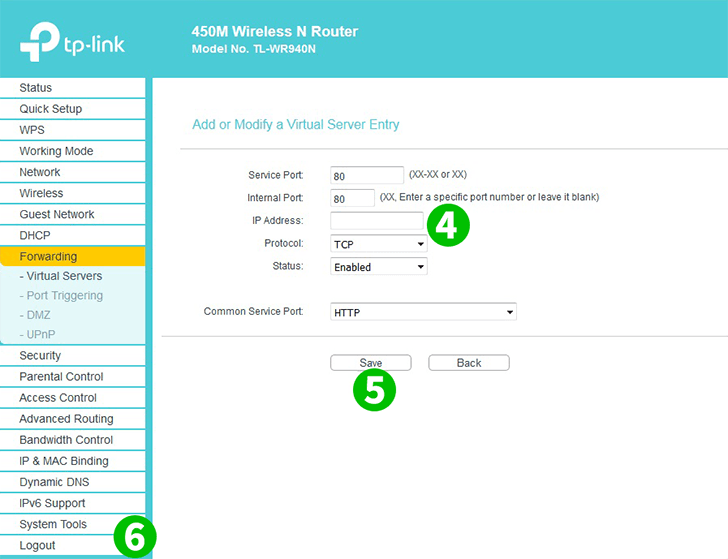
4 Selecione HTTP como Common Service port e digite o IP (de preferência estático) do computador que o cFos Personal Net está executando no campo $ IP Address $
5 Clique no botão $ " Save " $
6 Saia do seu roteador clicando em " Logout " no menu principal à esquerda
O encaminhamento de porta agora está configurado para o seu computador!
Ativar encaminhamento de porta para o TP-Link TL-WR940N
Instruções sobre a ativação do Port Forwarding para o TP-Link TL-WR940N